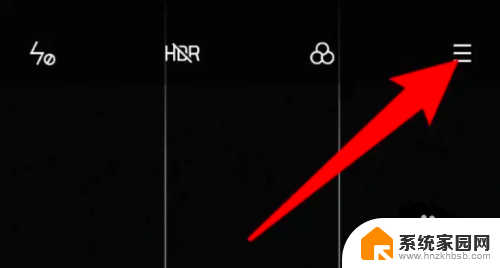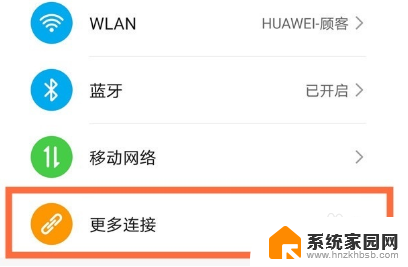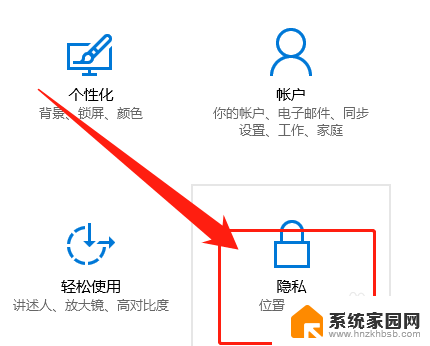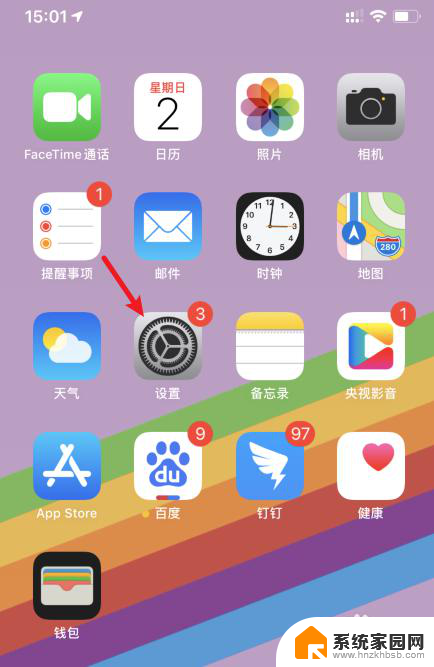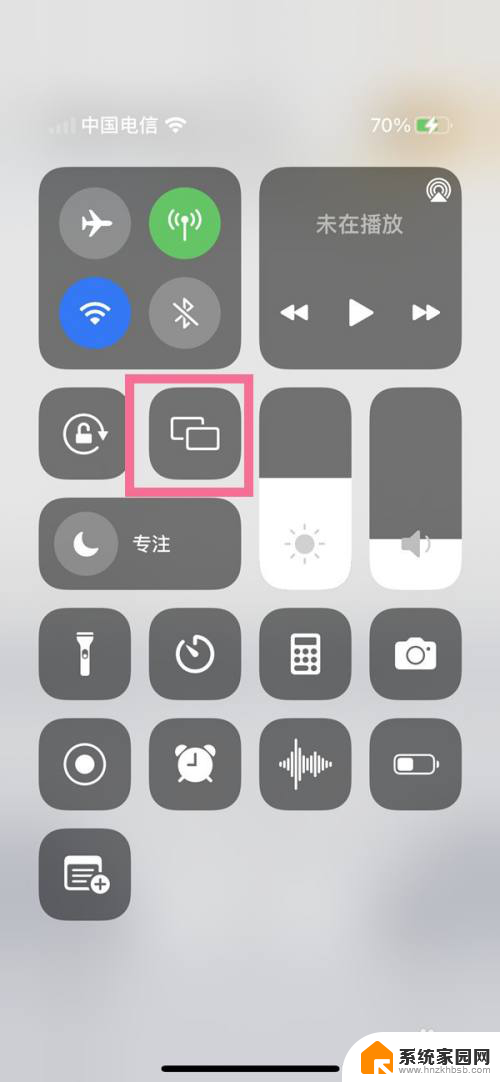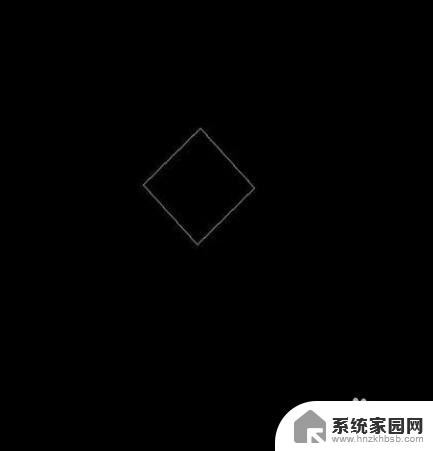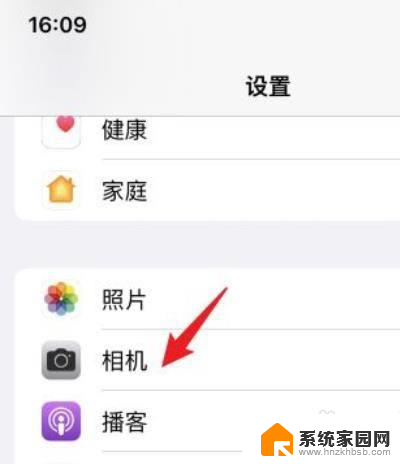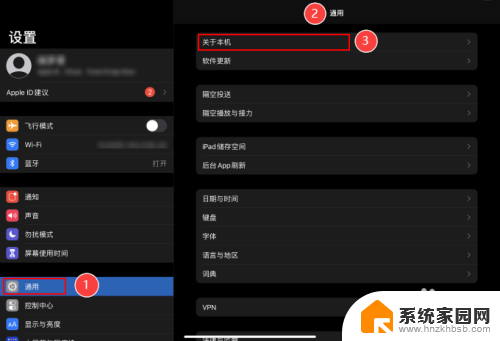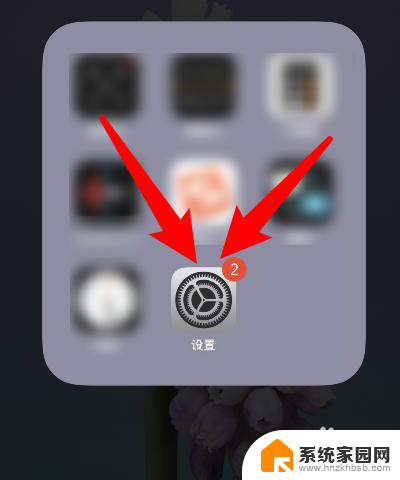procreate怎么开镜像 procreate对称功能怎么调整
Procreate是一款功能强大的绘图软件,其中的对称功能可以帮助我们快速轻松地绘制对称图案,要开启镜像功能,只需在画布上双指点击并选择对称选项即可。而要调整对称功能的方式也很简单,只需点击对称按钮旁边的设置按钮,即可调整对称轴的位置和数量,让我们更加自由地进行创作。这些便捷的操作让Procreate成为许多绘画爱好者的首选软件。
方法如下:
1.我们进入procreate后,在画图界面。点击上方工具栏的第一个选项,如下图所示。
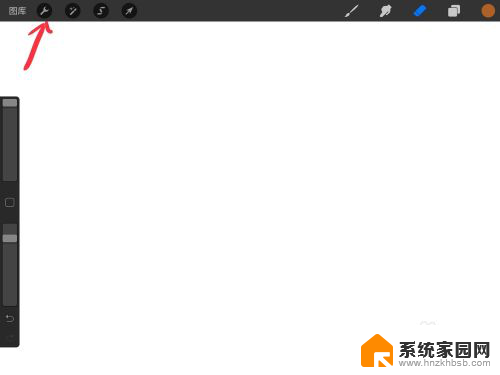
2.然后,我们就可以看到procreate的操作界面,点击进入画布设置,如下图所示。
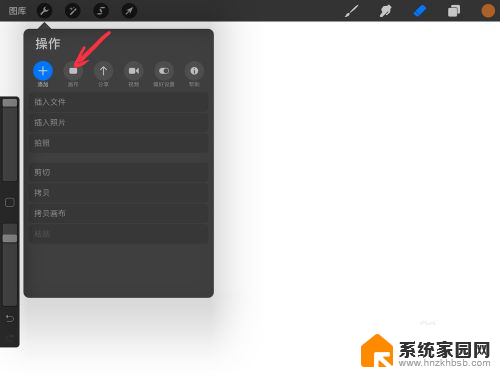
3.我们可以在画布设置中找到绘图参考线选项,此时是默认关闭的。点击即可查看,如下图所示。
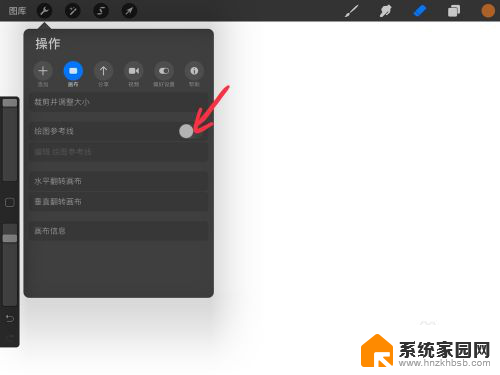
4.然后,我们点击该功能,将绘图参考线打开,点击编辑绘图参考线,如下图所示。
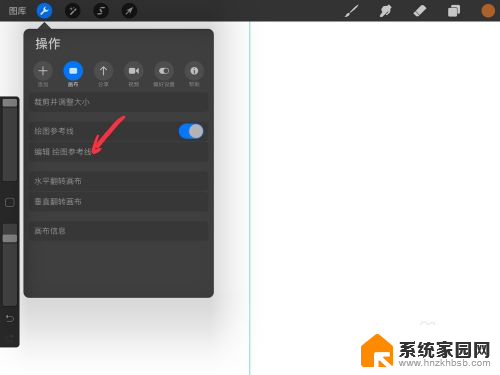
5.进入绘图参考线编辑界面后,将模式设置为对称模式,选中即可,如下图所示。
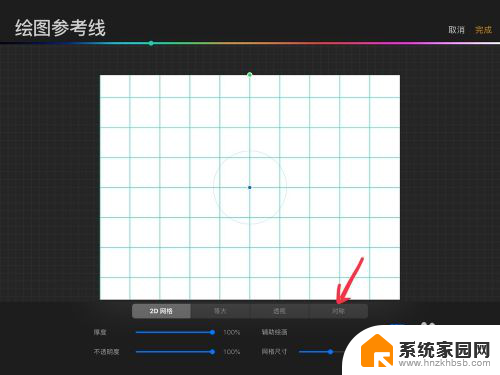
6.然后,我们点击右上角的完成即可实现对称功能。在画布上都会出现对称图片,如下图所示。
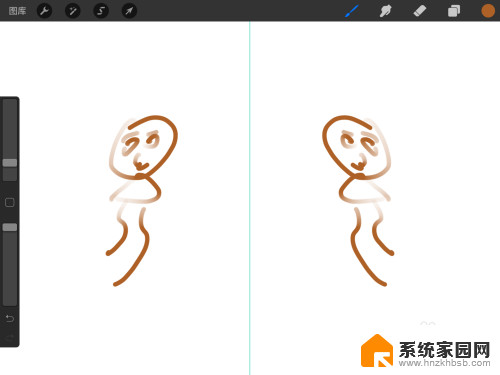
以上就是关于如何在procreate中开启镜像的全部内容,如果有不清楚的用户可以按照小编的方法进行操作,希望对大家有所帮助。